윈도우11에서 돌비 애트모스 활성화 하는 방법
아시겠지만 저는 이사를 했습니다. 새 집에서 두번째 인생을 살고 있어요. 언제가 될지는 모르겠지만 새 집에서 살면 큰 대형 TV에서 짱짱한 사운드를 만끽하며 미디어를 즐기겠다고 막연하게만 생각하던 것들을 드디어 경험하게 되었습니다. 제 글을 꾸준히 보신 분들은 아시다시피 이미 86인치 대형 TV는 구축이 완료되었으며 돌비 애트모스를 위한 사운드바도 설치가 끝난 상태입니다. 이제 미디어와 사운드 설정만 하면 됩니다.
LG UHD 4K 울트라 86UR9300KNA 86인치 LED TV 후기
LG UHD 4K 울트라 86UR9300KNA 86인치 LED TV 후기
역시 TV는 엘지인가요? OLED로 넘어가면 삼성이 더 좋다는 이야기가 있는데, 해상도와 화질 이전에 더 중요한건 바로 크기! 혹시 거거익선이라는 말을 들어보셨을까요? 못 들어봤다고요? 그럼 다
rgy0409.tistory.com
설치한 TV는 이겁니다. 참고하시고요.
LG TV에서 모든걸 지원하지는 않는군...

저장장치에 영화 파일을 복사 후 TV의 USB 단자에 연결해서 재생을 해봤습니다. 파일 정보를 보시면 아시겠지만 돌비 오디라고 표기되어 있죠?

돌비 오디오라고해서 모두가 돌비 애트모스는 아닙니다. 돌비 디지털도 있긴한데 만약 애트모스라면 이렇게 오른쪽 상단에 돌비 애트모스라고 정보가 뜹니다. 이제 리어 스피커에서도 상황에 맞는 사운드가 쏟아져 나옵니다. 너~무 훌륭한 소리입니다.
단! 돌비 애트모스가 아닌 DTS같은 사운드 포맷의 영화는 이따금씩 아예 TV에서 오디오를 미지원한다는 안내 멘트가 뜨더라고요. 이건 정말 치명적인 결과였습니다. AAC같은 좀 대중적인 오디오 코덱은 당연히 지원하지만 좀 매니악한 오디오 코덱은 미지원이라니... 이건 좀 의외였습니다. PC 같은 경우는 통합 코텍을 설치해 이 문제를 깔끔하게 해결할 수 있지만 TV는 자체 OS를 업데이트 해주지 않는 이상 어렵습니다.
윈도우11 돌비 애트모스 조건

그래서 결국 구매를 할 수 밖에 없었던 미니PC! 와~ 근데 이 가격에 이 미니PC 시스템을 구축 할 수 있다는 이 현실이 너무 고맙기만 합니다. 진짜 싸게 잘 샀습니다. 어떤 미니 PC인지 궁금하시면 아래의 글을 읽어보시기 바랍니다.
ㅇㅇㅇ
우선 윈도우 환경에서 돌비 애트모스를 경험하기 위해서는 다음의 조건을 충족해야 합니다.
돌비 애트모스를 지원하는 사운드 하드웨어
eARC를 지원하는 TV 및 모니터 등의 디스플레이
돌비 액세스 유료 가입
돌비 애트모스 오디오로 포맷된 미디어
영화 및 TV 앱으로 재생
이렇게 5가지를 동시에 만족해야만 합니다. 이 중에서 한 개라도 부족하다면 당연히 돌비 애트모스는 물건너 갑니다.

일단 윈도우에서 돌비 애트모스를 구현하려면 마이크로소프트 스토어에서 돌비 액세스 (Dolby Access)를 설치해야 합니다. 설치해 줍니다.

그리고 돌비 액세스 앱 유료 결제를 진행합니다. 그나마 다행인건 OTT 방식의 가격이 아니라는 점! 즉 1회 구매하면 영구 소장입니다. 이 비용은 돌비 애트모스를 위한 전용 라이센스를 구매하는 것입니다. 개인용 돌비 애트모스 라이센스인거죠. 가격은 18,400원 입니다. 2024년 10월 기준 가격이에요.

이제 돌비 액세스 앱 설정을 할 수 있습니다. 제품 카테고리에 들어가 보시면 헤드셋 모양과 홈씨어터 모양의 아이콘 두 개가 있을겁니다. 당연히 우리는 홈씨어터 사운드 환경을 구축할 것이니 홈 시어터용 돌비 애트모스를 선택해 주면 됩니다. 그러면 돌비 애트모스를 위한 윈도우 기본 세팅은 모두 끝나게 됩니다.
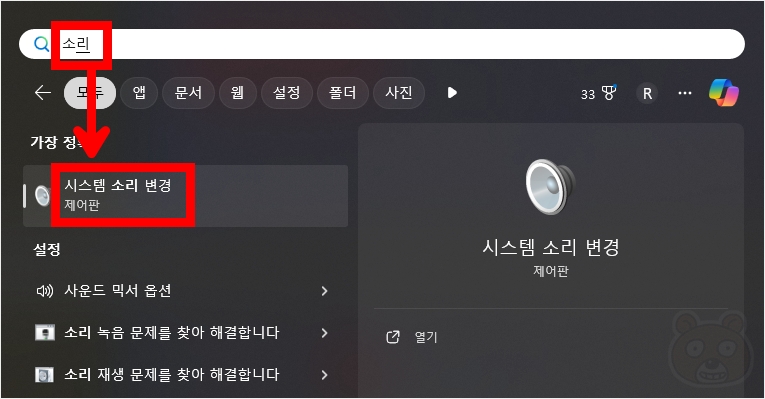
이제 사운드를 설정합시다. 윈도우 검색창에서 소리라고 입력 후 시스템 소리 변경으로 들어갑니다.

그러면 소리 창이 뜨는데 현재 재생중인 하드웨어 장치를 더블클릭 합니다. 지금 위의 이미지는 제 메인PC에서 스크린샷을 진행한 이미지라 미니PC 관련 하드웨어가 아님을 밝힙니다. 그냥 들어가는 과정을 보여드리려는 것이니 크게 신경쓰지 마세요. 현재 재생중인 스피커를 더블클릭 합니다.

현재 사운드 장치 속성창이 열렸습니다. 먼저 공간 음향으로 들어가서 Dolby Atmos for home theater 항목을 선택합니다.

이제 고급으로 들어갑니다. 일단 기본 형식에도 방금 설정한 항목과 똑같은지 살펴보세요. 만약 같지 않다면 똑같이 맞춰주시면 됩니다. 단독 모드에 있는 두 개의 체크 항목이 있을겁니다. 모두 다 체크해 줍니다. 그리고 확인을 눌러 저장하시면 됩니다.

이제 진짜 마지막입니다. 윈도우 스토어에서 영화 및 TV 앱을 설치합니다. 참고로 이건 윈도우 기본앱일 겁니다. 만약 최적화한다고 이 앱을 지웠다면 다시 재설치 하시기 바랍니다. 자! 윈도우에서는 돌비 애트모스가 유료 구매를 해야 사용이 가능한 상황입니다. 이제 어떤 동영상 재생 플레이어를 사용했느냐도 중요한 요소로 작용됩니다. 현재 윈도우의 공식 미디어 재생 프로그램은 영화 및 TV 앱과 윈도우 미디어 플레이어가 있습니다. 이 두 개의 소프트웨어가 돌비 애트모스 코덱을 공식 지원하는 윈도우 미디어 프로그램입니다. 제가 다른 동영상 플레이어를 이것 저것 설치해서 테스트를 해봤는데 모두 안 되었습니다. 팟플레이어라던지, KMP, KODI 등등 다양한 영상 플레이어 프로그램이 있지만 모두 돌비 애트모스 라이센스가 없는 프로그램입니다. 그렇기에 아까 위에서 말씀드렸던 조건 5개 중 마지막 5번의 실천이 없으면 완전 무용지물인 것입니다.
즉! 윈도우 환경에서 돌비 애트모스를 구축한다는건 생각보다 쉽지가 않아요. 솔직히 유료 구매를 하는것까지는 상관 없었습니다. 저는 팟플레이어를 주력으로 사용합니다. 자막도 원하는대로 조절 가능하고 화질 조절도 사용자가 원하는대로 조작 가능해서 편하게 이용하고 있거든요. 근데 돌비 애트모스를 지원 안 해서... 이걸 못 쓰니 상당히 불편하게 되었습니다.

아무튼! 윈도우11에서 돌비 애트모스 재생은 가능하다는 점! 결국에는 이렇게 성공을 하게 되는군요.
하드웨어 연결 상태

이제 각 디바이스의 연결 상태를 살펴보겠습니다. 저희집은 이렇게 연결을 했습니다. TV의 자체 기능에서는 돌비 애트모스를 지원하지 않지만 다행히 eARC 전용 HDMI 포트는 있습니다. 그렇기에 eARC 포트끼리 연결을 해줍니다. TV와 사운드바죠? 나머지는 모두 HDMI로 TV와 연결을 합니다. 핵심은 바로 TV와 사운드바의 eARC 전용 HDMI 연결인 것입니다. 그래야 돌비 애트모스 재생이 가능합니다. 그럼 이 글이 윈도우 환경에서 돌비 애트모스를 지원하시는 분들에게 큰 도움이 되기를 바라는 마음으로 이만 저는 쉬러 가보겠습니다. 끝.





